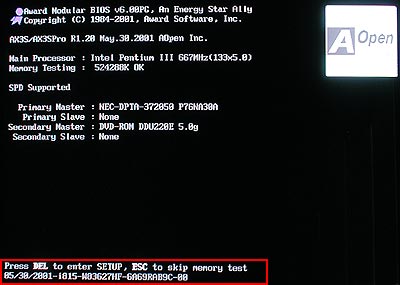USBメモリーが認識しない原因と復元
バッファロー製USBメモリー2.0ブラッシュメモリー16GB
USBメモリーを指しても認識しないことがあります。このような認識トラブルはOSに関係なく、Windows7や8、10でも症状は変わりません。また、それはBUFFALOやソニー、アイオーデータ製といった、どのメーカーのUSBメモリーでも発生するものです。USBメモリーはハードディスク同様に初期不良もあるため、購入後、数週間、数か月で故障することも良くあるのです。
目次
USBメモリーは短期間で故障しやすい?
また故障していなくても、「この項目は見つかりませんでした。次の場所にはありません」、「フォーマットしてください」、「Windowsはフォーマットを完了できませんでした」といったエラーメッセージが表示されて操作を実行できないケースもあります。
フォーマットすることが出来れば、再利用可能なケースもありますが、フォーマットしてしまうとWindows上からはデータが消失してしまいます・・・。特に必要ないデータなら気になりませんが、USBメモリーは良く使うワードやエクセルなどの仕事データやデジカメで撮影した写真など大切なデータを保管していることが良くあるので厄介です。
USBメモリーを指しても、パソコン上でそもそも認識しない場合、物理的なトラブルが考えられます。そのため、何もせずに弊社にお問合せいただくか、データ復旧サービスをご利用いただくことをおススメします。

これまで、弊社にお問合せやデータ復旧の依頼があったものに次のようなものがあります。
この項目は見つかりませんでした
USBメモリーにあったファイルをコピー貼り付けしようとすると「この項目は見つかりませんでした。次の場所にはありません」とエラーメッセージが表示されて移動できません。試しにフォーマットをしようとしてもスグに「windowsはフォーマットを完了できませんでした」と表示されてフォーマットすることも出来ませんでした。
またファイルを削除しようとしても、名前を変更しようとすると、やはり「この項目は見つかりませんでした」と表示されてしまいます。毎日、徐々に削除できないファイルやフォルダが増えているような感じです。 ファイルをごみ箱へ移動しても、ごみ箱に移動することが出来ません。ゴミ箱に入れたのに元のフォルダに結局残っています。ドロップでは駄目だったので、マウスの右クリックも試しましたが、やはり「この項目は見つかりませんでした」とエラーメッセージが出てしまいます。
Windowsはフォーマットを完了できませんでした
USBポートにUSBメモリを差し込むと認識はするんですが、アクセスすると「フォーマットしてください」と言われてしまいます。
その際、誤って「はい」を選択してしまいフォーマットを実行してしまったところ「Windowsはフォーマットを完了できませんでした」というエラーがモニター画面に表示されてしまいフォーマットさえ出来ない状況です。
USBメモリーの障害は広範囲のデータに及びやすい
このようなUSBメモリーは認識するものの「この項目は見つかりませんでした。次の場所にはありません」「フォーマットしますか」「フォーマットを完了できませんでした」などのエラーメッセージが表示される主な原因はバッドセクターが頻発しているケースがほとんどです。USBメモリーの全領域で発生することもあれば、最近のデータだけに発生することもあります。
ハードディスクと違い、USBメモリーやSDカード、SSDなどのフラッシュメモリー系はデータを分散して書き込みを実行します。そうすることで特定箇所だけを使わないようにしているのですが、エラーが発生した場合、広範囲にわたってデータの読み込みや書き込み、移動、コピー、名前の変更などが行えなくなります。
尚、既にデータのバックアップをしていたり、不要なデータばかりなら、物理フォーマットを実行することで再利用可能なケースがあります。但し、データは消失するため、大切なデータがある場合には決して実行しないように注意してください。
FAT12、FAT16、FAT32、NTFS、exFATの違い
最近では、次世代のメモリーカード規格である「SDXCメモリーカード」や「メモリースティックXC」でexFAT (イーエックスファット)が採用され始めています。このexFAT (イーエックスファット) はWINDOWSのマイクロソフトやアップルのMacでも使える便利なファイルシステムです。Macでは、2010年のMac OS X v10.6.5以降で対応可能になっています。それ以前のOSでは対応していません。
またWINDOWS VISTAや7、8、10などの最新のOSでは対応可能ですが、Windows XP と Windows Server 2003でexFAT (イーエックスファット) を使う場合には更新プログラムをインストールする必要があります。
そのため今でもWINDOWSとMac間でのデータのやり取りは「FAT32」が使われるケースが多々あります。
「FAT32」は1ファイル当たりの最大サイズが4GBとなっているため、動画などの大きなデータのやり取りには不向きですが、対応可能なOSが多いためOSのバージョンや種類が混在する職場や取引先相手の場合、トラブルが少なく便利です。
この「FAT32」に変わる互換性の高い新規格がexFAT (イーエックスファット) となります。FAT12、FAT16、FAT32、NTFS、exFATの主な違いは最大容量と1ファイル当たりの最大サイズが違うことです。古くはデータサイズも小さかったのでFAT12でも充分な時代がありましたが、徐々に進化していきました。各ウィンドウズやマック、そしてファイルシステムの関係性や違いを表したものが下記の表です。
1ファイル当たりの最大サイズと最大容量
| ファイルシステム | 1ファイル当たりの最大サイズ | 最大容量 |
|---|---|---|
| FAT16 | 2GB | 2GB / 4GB (NT) |
| FAT32 | 4GB | 2TB |
| NTFS | 16TB | 16EB |
| exFAT | 64ZB | 16EB |
| HFS | 2GB | 2TB |
| HFS+ | 2TB | 2TB |
USBメモリーのフォーマット形式
USBメモリーは「FAT32形式」になっていることが一般的です。ファイル形式にはFAT形式とNTFS形式があり、最大ファイルサイズや特性により、USBメモリーやメモリーカードはFAT形式、ウィンドウズ系のHDDなどではNTFS形式が使われています。尚、NTFS形式だとMacからは書き込みができなくなります。
FAT形式には、FAT12/16/32/exFATという種類がありますが、FAT16は2GBまでの容量しか扱えないため、8GB以上が主流になった現在のUSBメモリーではFAT32となります。古いUSBメモリーや2GB以下の容量の中にはFAT16のものがあるかもしれません。
最近ではOSが混在するオフィスの環境下でもデータのやり取りが可能なバッファロー製のリンクステーションやテラステーション、またアイオーデータ製のァンディスクなどのNASやRAIDサーバーが置かれているケースがほとんですが、アクセス制限がある場合やお客様とのデータのやり取りがある場合には、OSやファイルシシステムに依存しないUSBメモリーが便利です。そのためUSBメモリーは今でも「FAT32形式」となっています。
Disk Formatter(ディスクフォーマッター)
HDDでも良く使われるのが、「Disk Formatter」です。このソフトを使えば物理フォーマットができるので万が一の時に大変便利です。
http://buffalo.jp/download/driver/hd/format.html
上記のサイトで「Disk Formatter」をダウンロード後にパソコンにインストールして使います。この「Disk Formatter」起動させたら、該当のUSBメモリーを選択します。ここで間違ったドライブを選択すると大変なことになりますので、何度も確認することをおススメします。そして「物理フォーマットする」をチェックしてフォーマットを実行します。ドライブの容量などによっても違いますが、通常は数分または数時間でフォーマットが完了します。
但し、フォーマットを行うとデータは消失します。慌ててフォーマットした後に、大切なデータがあったことに気づくケースも良くあるので、充分にご注意ください。
USBメモリーをフォーマットする方法
OSがWindowsのパソコンだけの場合、USBメモリーをフォーマットするにはマイコンピュータでドライブを選択し右クリックからフォーマットを選びます。一方、Macの場合には、「ディスクユーティリティ」で「MS-DOS(FAT)」または「exFAT」使用することです。検索で「Spotlight」と入力し探せば、スグに見つかります。
尚、FAT32は1ファイルあたりの容量制限があります。この最大サイズが4GBまでとなっています。通常、1ファイルで4GBを越えるデータはほとんどありませんが、動画などは1ファイルだけで4GBを超えるケースがあります。コピーをしようとしたら、エラーが出てコピーできない場合には、まず最初にファイルサイズを確認しましょう。
また圧縮データも同様です。zip形式に圧縮したデータはフォルダ毎圧縮し、1ファイル化します。この場合も4GBを越えた場合、「FAT32形式」のUSBメモリーでは操作できません。パソコン側ではWindowsの場合、ファイルシステムがNTFSなため問題なく扱えるのですが、USBメモリー側のファイルシステム、つまりフォーマット形式が「FAT32」の制限にかかってしまうわけです。この場合、2つの方法があります。
- データサイズを小さくする
- ほとんど容量制限のないexFATでフォーマットする
但し、フォーマットを行うとUSBメモリー内のデータは全て消去されてしまいますのでご注意ください。